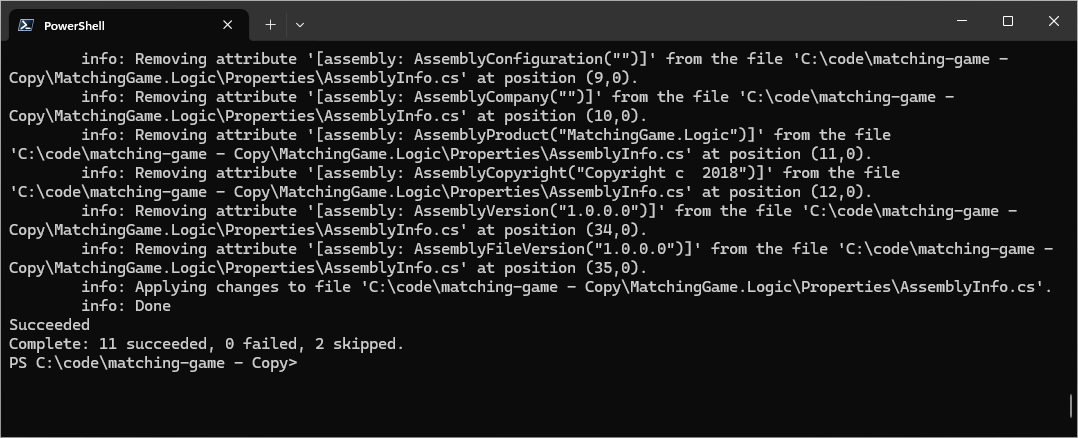Atualizar projetos com o Assistente de Atualização do .NET
O foco deste artigo é fornecer as etapas básicas para atualizar um projeto com o Assistente de Atualização do .NET. Isso envolve iniciar a atualização e revisar os resultados. Com base na complexidade do seu projeto, pode ser necessário executar atualizações manuais no código.
Alguns tipos de projeto têm diretrizes específicas sobre atualização. Para obter mais informações, consulte Tipos de projeto com suporte.
Pré-requisitos
- Para o Visual Studio, consulte Instale o Assistente de Atualização do .NET – extensão do Visual Studio.
- Para a Ferramenta Global do .NET, consulte Instalar o Assistente de Atualização do .NET – Ferramenta Global do .NET.
Atualizar um projeto no Visual Studio
Siga estas etapas para atualizar um projeto no Visual Studio.
Faça backup do seu código.
Abra o Visual Studio.
Abra um projeto ou solução.
Na janela Gerenciador de Soluções, clique com o botão direito do mouse na Atualização do projeto>.
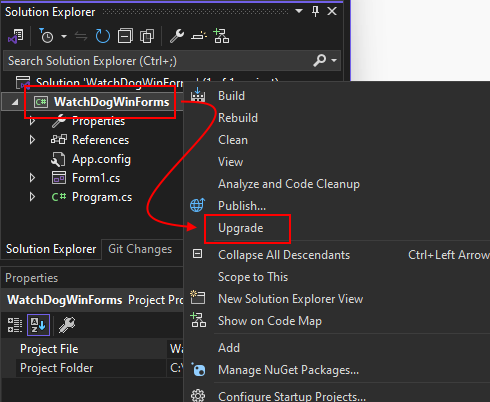
Na guia Atualizar, selecione as opções de atualização apropriadas.
Com base no tipo de projeto e na versão da estrutura de destino, diferentes opções são apresentadas. A imagem a seguir mostra duas opções ao atualizar um projeto do Windows Forms para .NET Framework. Essas opções não são exibidas ao atualizar um projeto .NET:
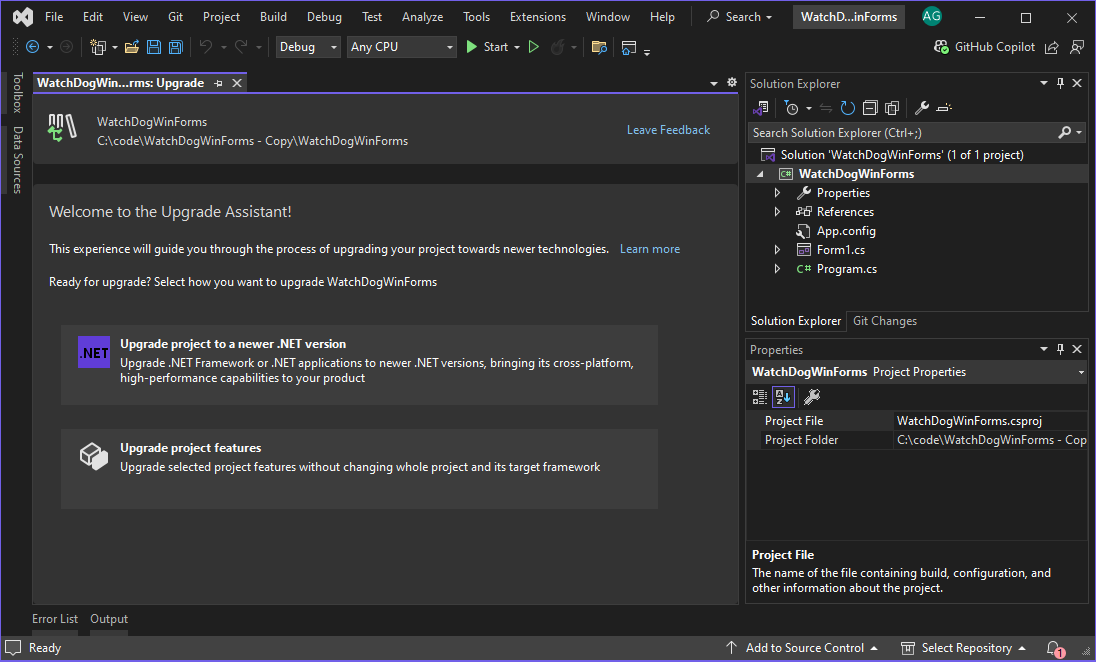
Neste exemplo, selecione Atualizar projeto para uma versão mais recente do .NET.
Selecione como deseja executar a atualização. Selecione Atualização de projeto in-loco e, em seguida, selecione Avançar.
Alguns projetos podem apresentar apenas uma única opção. Para obter mais informações sobre essas opções, consulte Como a atualização deve ser executada.

Selecione a estrutura de destino, por exemplo , .NET 8.0. Em seguida, selecione Avançar.
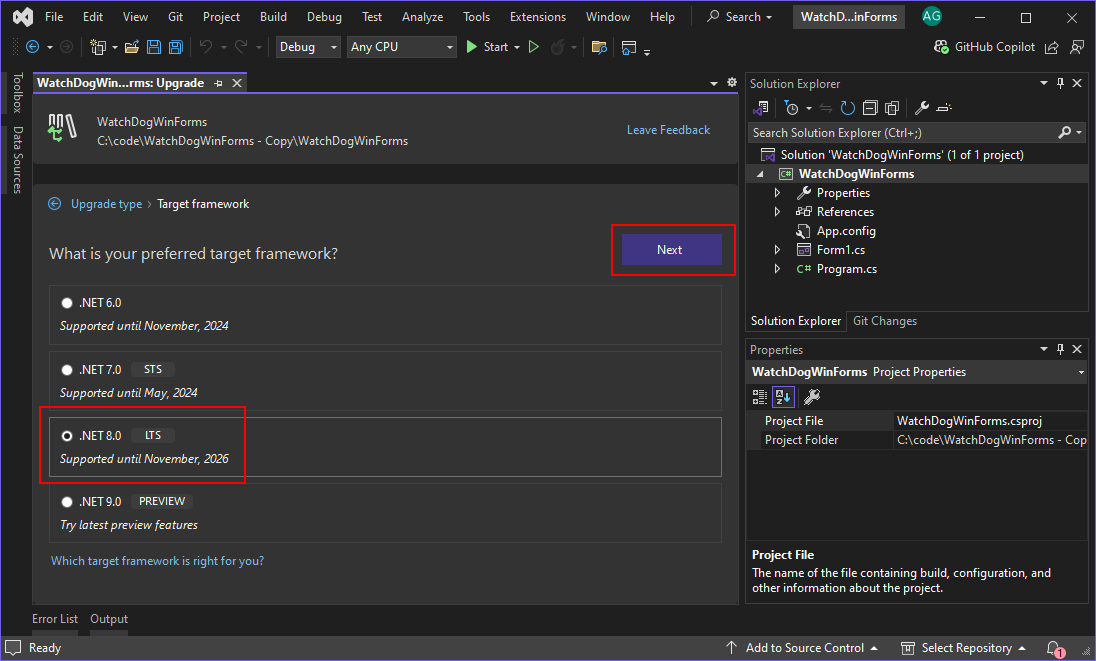
Selecione os componentes a serem atualizados e, em seguida, selecione Seleção de atualização.
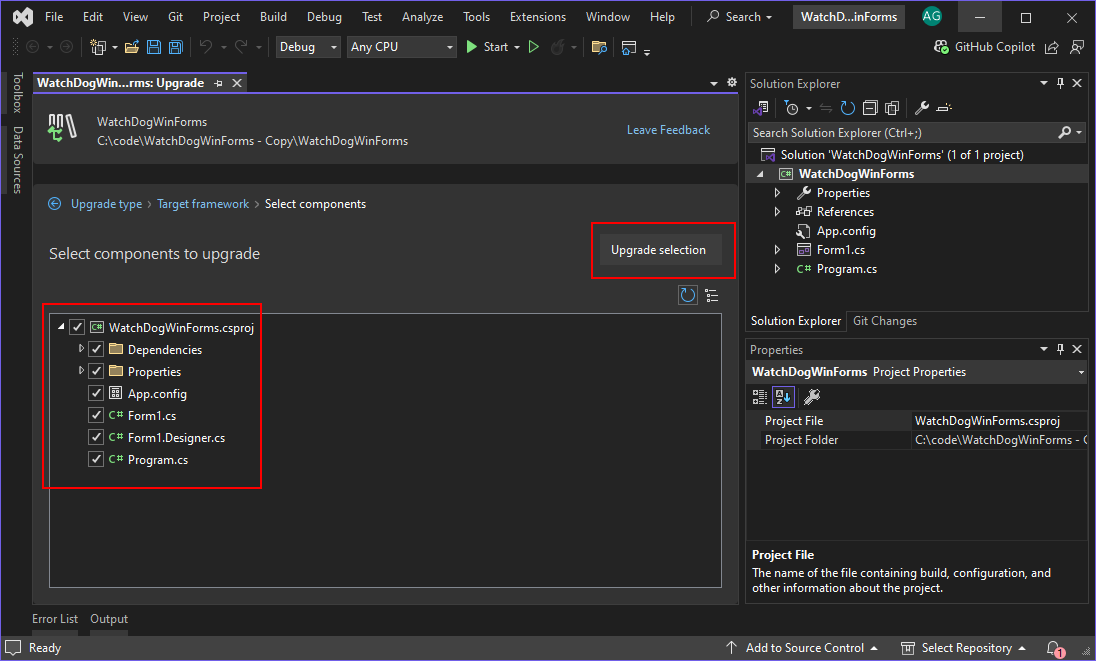
Quando a atualização for concluída, uma lista de itens processados será exibida.
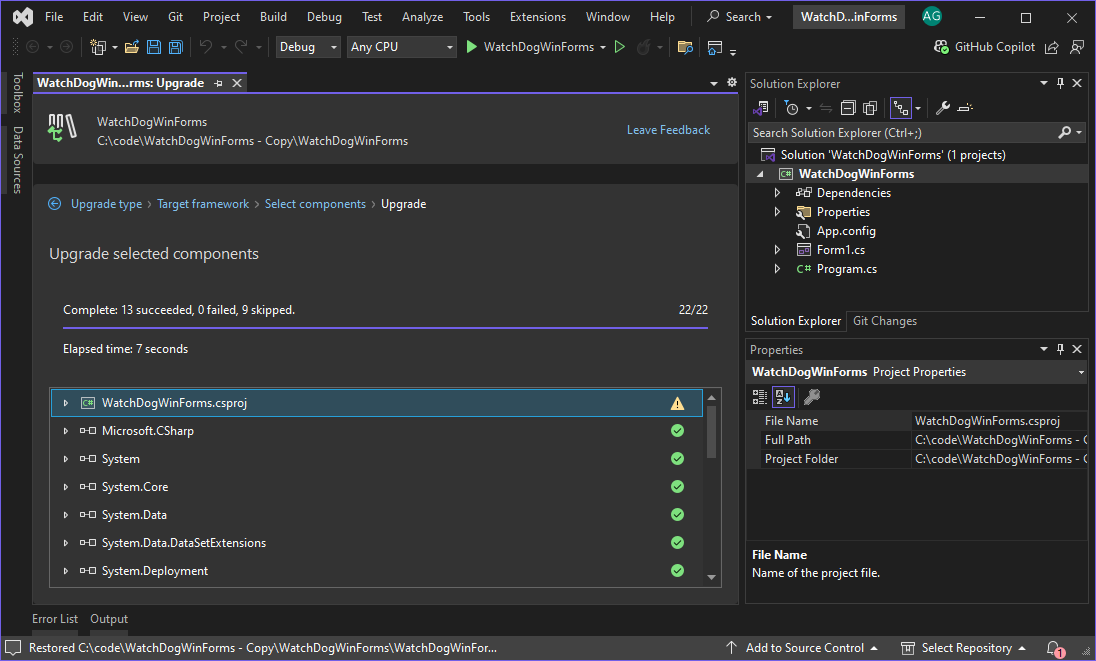
Cada artefato processado pela atualização é listado, juntamente com seu status. Para obter mais informações, consulte Resultados da atualização.
Atualizar um projeto da CLI
Siga estas etapas para atualizar um projeto usando o terminal. A Ferramenta Global do .NET é uma ferramenta interativa que orienta você pelas opções de atualização. Use as teclas de seta para cima e para baixo para alterar a opção realçada e Enter para executar a opção de seleção. Cada tela apresenta opções sobre como você deseja configurar a atualização.
Faça backup do seu código.
Abra um terminal e navegue até a pasta que contém a solução ou o projeto que você deseja atualizar.
Para iniciar a ferramenta, execute o
upgrade-assistant upgradecomando.Você é questionado sobre o que deseja atualizar. Dependendo do que for detectado, algumas opções podem ser aplicadas automaticamente ou totalmente ausentes.
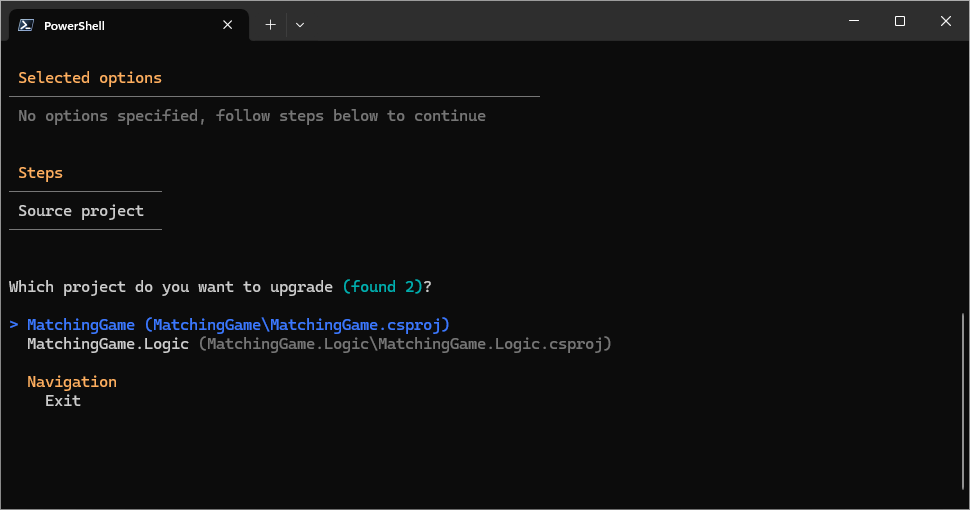
Se mais de um projeto for encontrado, escolha um dos projetos e pressione Enter.
Atualize projetos na ordem de sua dependência. Por exemplo, a imagem anterior mostrava dois projetos:
MatchingGameeMatchingGame.Logic.MatchingGamedepende deMatchingGame.Logic, portanto,MatchingGame.Logicdeve ser atualizado primeiro.Se você tiver a opção de alterar o tipo de atualização, escolha uma e pressione Enter. Se apenas uma opção estivesse disponível, ela teria sido selecionada automaticamente.
Para obter mais informações sobre essas opções, consulte Como a atualização deve ser executada.
Dica
Se você tiver feito backup do código, é seguro selecionar Atualização de projeto in-loco.
Escolha uma estrutura de destino, como o .NET 8.0, e pressione Enter.
O prompt final é uma confirmação, exibindo todas as opções selecionadas. Pressione Enter para iniciar a atualização.
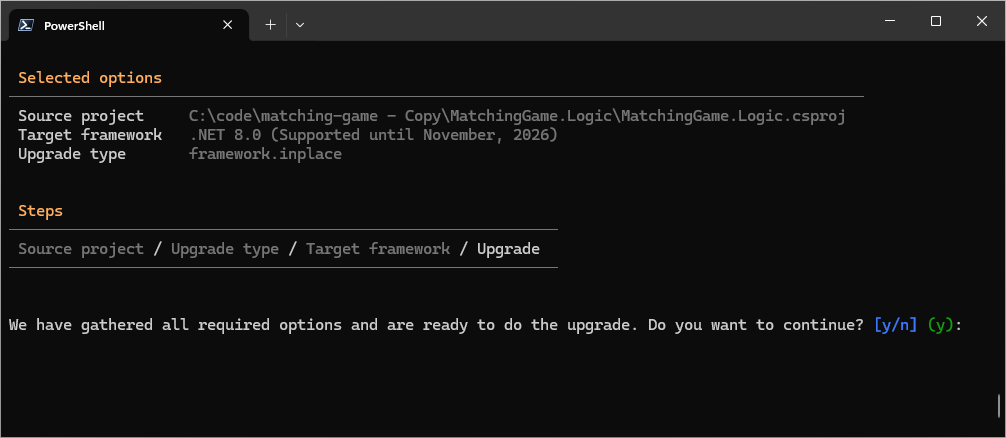
Quando a atualização for concluída, um resumo será exibido.